CAD在打印样式表中怎么对ctb/stb进行设置
在CAD绘图软件中,ctb和stb是两种不同的打印样式表。ctb代表着与颜色相关的打印样式表,stb则代表着与命名相关的打印样式表。在CAD中,每个图纸文件只能选择一种打印样式表进行应用。然而,有时候可能会遇到这样的情况:我们希望使用ctb打印样式,但在可用的样式表中只有stb。在这种情况下,我们该怎么对ctb/stb进行设置呢?
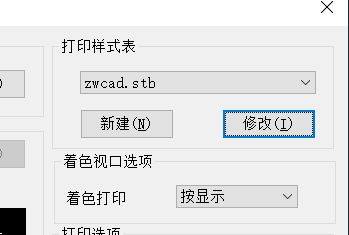
下面是具体的操作方法和步骤,希望对您有所帮助!
1.打开中望CAD软件,并加载要打印的图纸文件。在CAD命令行中键入【CONVERTPSTYLES】命令,并按Enter键,这将启动打印样式转换工具。
2.这时软件将弹出一系列与转换相关的提示和选项,按照提示继续运行该命令。
可能会出现提示,选择要用于打印的打印样式表。在这一步,我们根据自身需求选择ctb/stb即可。
3.完成命令后,ctb和stb之间的样式表转换将会执行。之后在准备进行打印时,就可以在打印设置中选择所需的ctb/stb打印样式了。
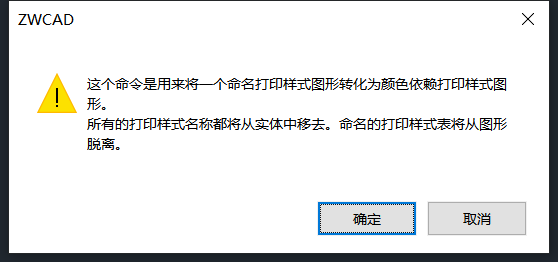
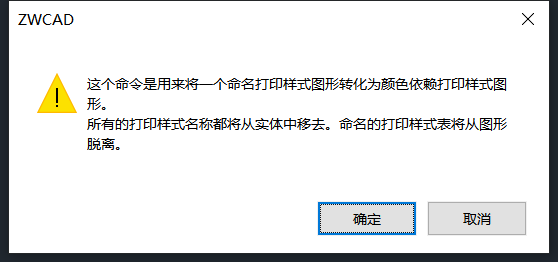
以上就是在CAD打印样式表中对ctb/stb样式进行设置的全部分享了,感谢您的阅读和支持!
推荐阅读:三维CAD
推荐阅读:CAD制图
·2024中望教育渠道合作伙伴大会成功举办,开启工软人才培养新征程2024-03-29
·中望将亮相2024汉诺威工业博览会,让世界看见中国工业2024-03-21
·中望携手鸿蒙生态,共创国产工业软件生态新格局2024-03-21
·中国厂商第一!IDC权威发布:中望软件领跑国产CAD软件市场2024-03-20
·荣耀封顶!中望软件总部大厦即将载梦启航2024-02-02
·加码安全:中望信创引领自然资源行业技术创新与方案升级2024-01-03
·“生命鸨卫战”在行动!中望自主CAx以科技诠释温度,与自然共未来2024-01-02
·实力认证!中望软件入选毕马威中国领先不动产科技企业50榜2023-12-27
·玩趣3D:如何应用中望3D,快速设计基站天线传动螺杆?2022-02-10
·趣玩3D:使用中望3D设计车顶帐篷,为户外休闲增添新装备2021-11-25
·现代与历史的碰撞:阿根廷学生应用中望3D,技术重现达·芬奇“飞碟”坦克原型2021-09-26
·我的珠宝人生:西班牙设计师用中望3D设计华美珠宝2021-09-26
·9个小妙招,切换至中望CAD竟可以如此顺畅快速 2021-09-06
·原来插头是这样设计的,看完你学会了吗?2021-09-06
·玩趣3D:如何使用中望3D设计光学反光碗2021-09-01
·玩趣3D:如何巧用中望3D 2022新功能,设计专属相机?2021-08-10
·CAD如何使用拉长命令更改圆弧角度2021-03-12
·CAD中调用连续标注命令的几种方法2017-11-22
·CAD中图形无法进一步缩小2017-02-13
·CAD四分之一圆弧线怎么绘制?2020-03-13
·CAD画图某些常用尺寸及作图习惯2018-09-20
·CAD如何使用阵列2016-10-09
·cad中画圆的外切三角形2019-06-19
·CAD怎么查找文字内容?2022-04-21














